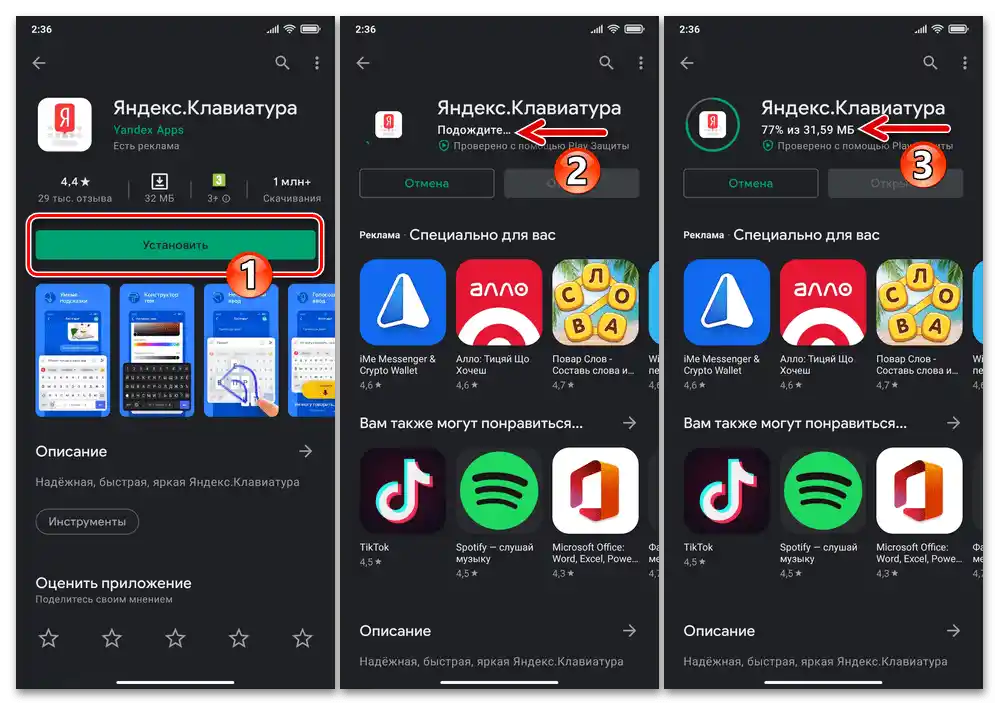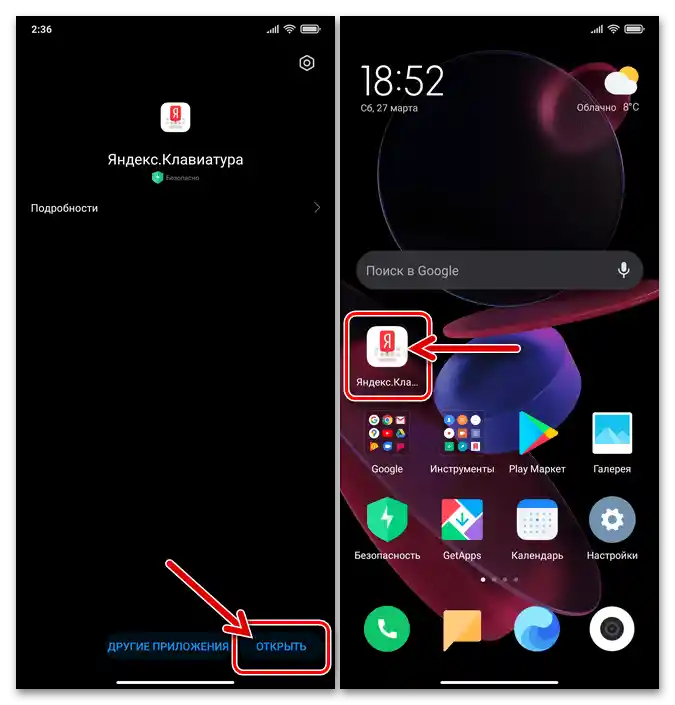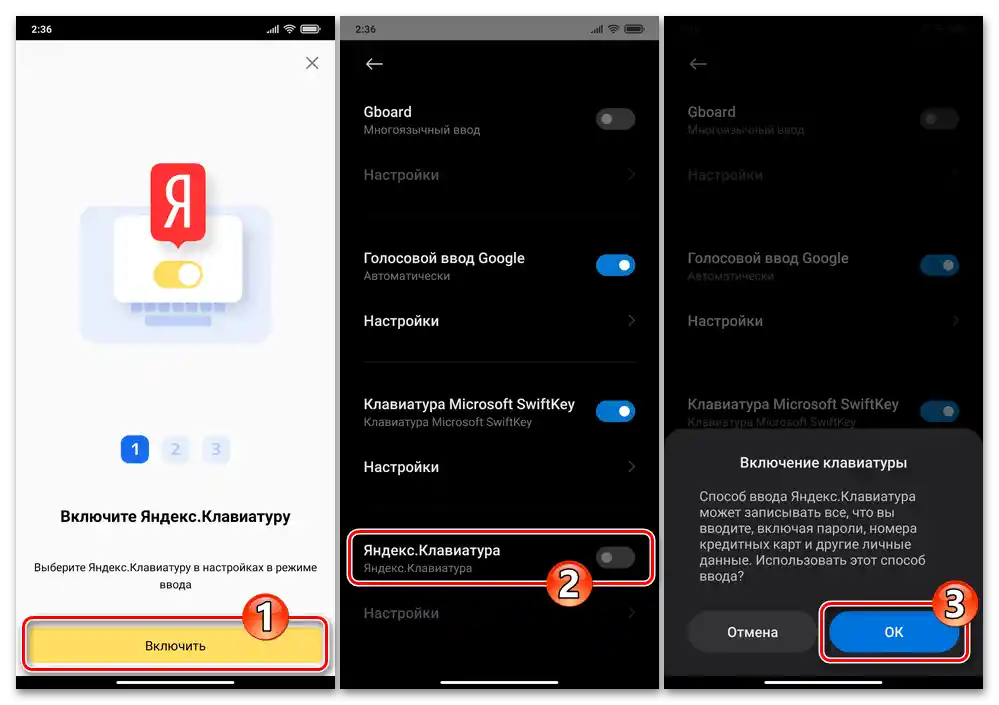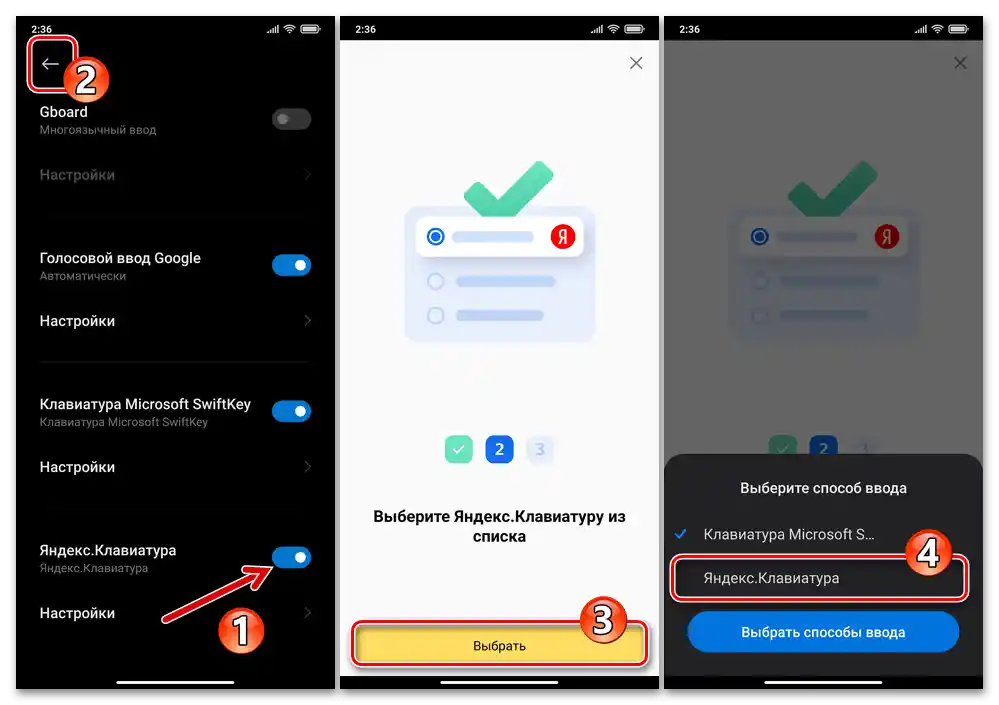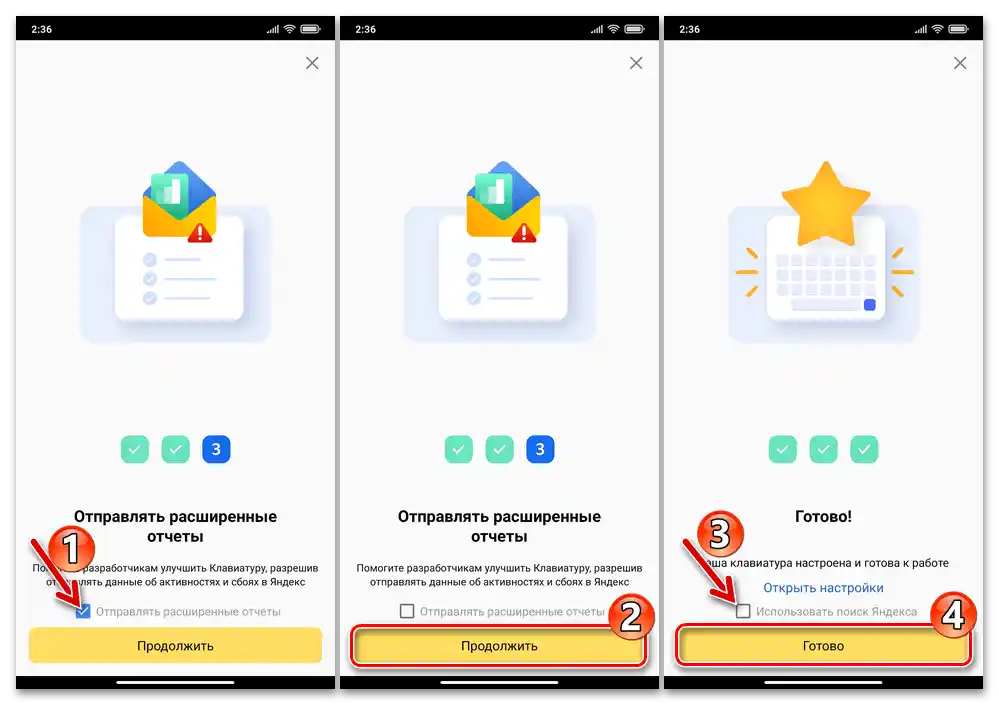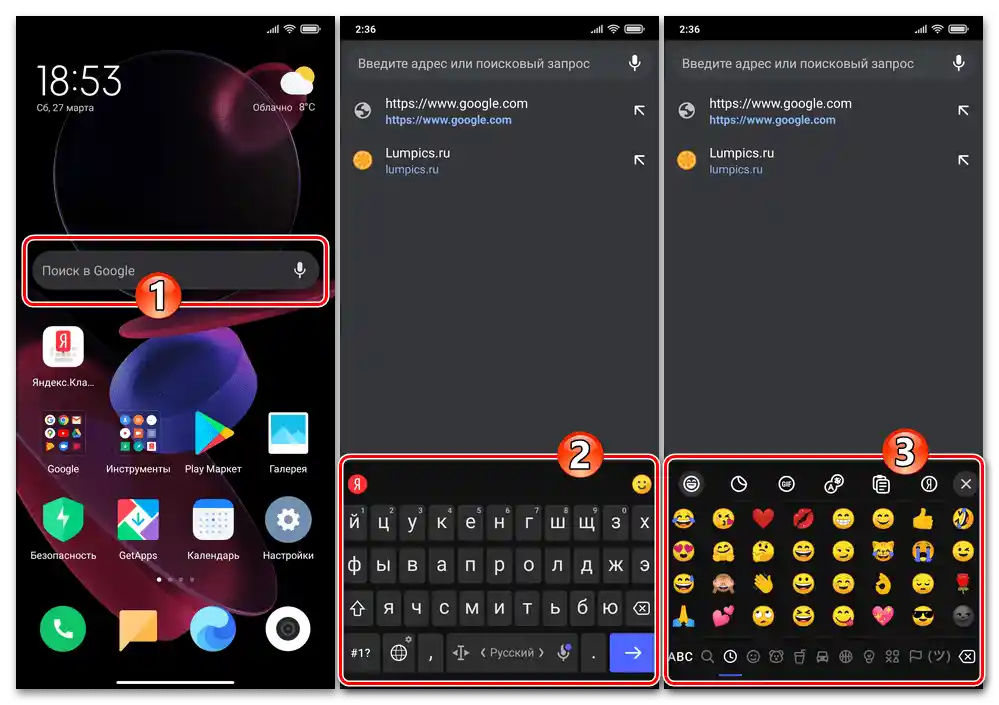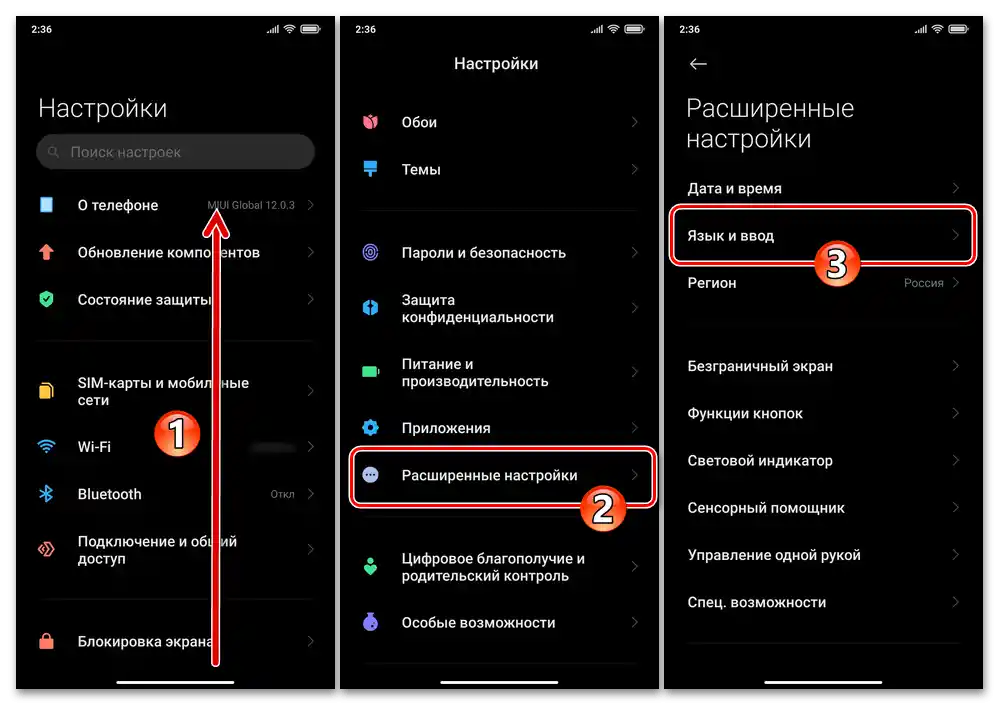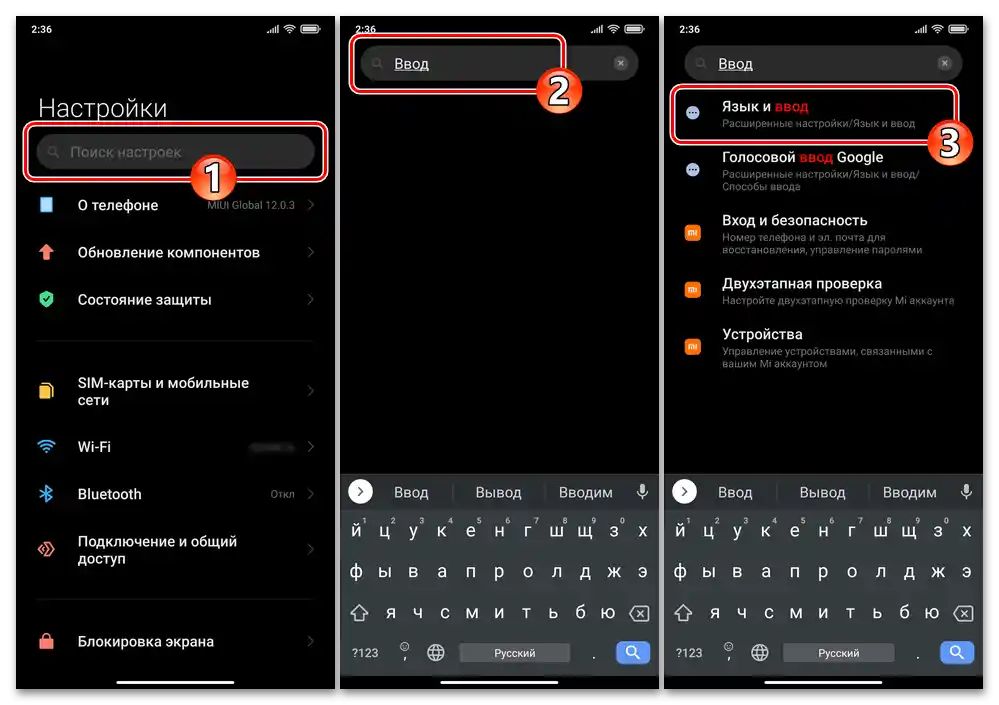Způsob 1: Nastavení MIUI
V žádné z verzí operačního systému MIUI, který ovládá většinu smartphonů Xiaomi, nejsou zahrnuty žádné prostředky, které by omezovaly používání softwarových modulů třetích stran pro zadávání textových dat. Takže vše, co je potřeba udělat pro výměnu aktuálně používané klávesnice za jakoukoli jinou, je stáhnout a nainstalovat aplikaci na zařízení a poté ji vybrat v "Nastavení" Android rozhraní.
Přečtěte si také: Klávesnicové aplikace pro zařízení Android
- Stáhněte a nainstalujte na zařízení z Google Play Marketu, Xiaomi GetApps nebo jiným preferovaným způsobem požadovaný nebo oblíbený klávesnicový modul.Jako příklad je dále demonstrována výměna předinstalované klávesnice na zařízení MIUI Google GBoard za řešení SwiftKey od Microsoft. Odkaz na stránku uvedeného produktu v obchodě "korporace dobra":
- Otevřete "Nastavení" MIUI klepnutím na odpovídající ikonu na pracovní ploše OS nebo stisknutím ikony v jejím panelu rychlého přístupu.
- Dále se přesuňte na obrazovku konfigurace metod zadávání dat do zařízení:
- Projděte seznam kategorií nastavení MIUI, přejděte do "Pokročilá nastavení", poté otevřete sekci "Jazyk a vstup".
- Nebo napište dotaz
Vstupdo pole "Hledat nastavení", chvíli počkejte a poté se dotkněte prvního výsledku zobrazeného systémem.
![Xiaomi MIUI - Nastavení OS - Rozšířená nastavení - Jazyk a vstup]()
![Xiaomi MIUI - Hledání sekce Jazyk a vstup v Nastavení operačního systému]()
- Ve druhém bloku nastavení na obrazovce "Jazyk a vstup" — "ZPŮSOBY VSTUPU" — klepněte na "Správa klávesnic". Dále najděte název virtuální klávesnice, kterou budete dále používat na smartphonu Xiaomi, v seznamu dostupných, aktivujte přepínač umístěný napravo od něj.
- Potvrďte své úmysly klepnutím na "OK" pod zobrazeným dotazem "Povolení klávesnice". Dále se doporučuje deaktivovat všechny ostatní dostupné moduly pro zadávání textových dat na zařízení, deaktivováním přepínačů umístěných napravo od nich. Po dokončení této operace se vraťte "Zpět", dotknutím se šipky v levém horním rohu obrazovky.
- Nyní klepněte na "Aktuální klávesnice" v oblasti "ZPŮSOBY VSTUPU". V otevřeném okně klepněte na název softwarového modulu, který plánujete používat pro psaní textu na smartphonu dále.
- Ujistěte se, že název klávesnice, kterou jste aktivovali podle výsledků výše uvedených kroků, se zobrazuje jako hodnota parametru "Aktuální klávesnice", a poté opusťte nastavení MIUI.Nyní můžete zkontrolovat účinnost provedené výměny tím, že klepnete na jakýkoli prvek rozhraní OS určený pro zadávání textových dat.
- Doplňkově. V některých případech po prvním otevření aplikace klávesnice prostřednictvím zobrazení oznámení v systémovém panelu vyžaduje provedení dalších manipulací, například registraci/autorizaci v ekosystému vývojáře. Klepněte na oznámení, aby vám v budoucnu nepřekáželo, a podle svého přání vyhovějte nebo odmítněte požadavky softwaru. Na proces vykonávání modulu vstupu svých základních funkcí ve většině situací vaše souhlas s dodržováním doporučení tvůrců nástrojů nijak neovlivní.
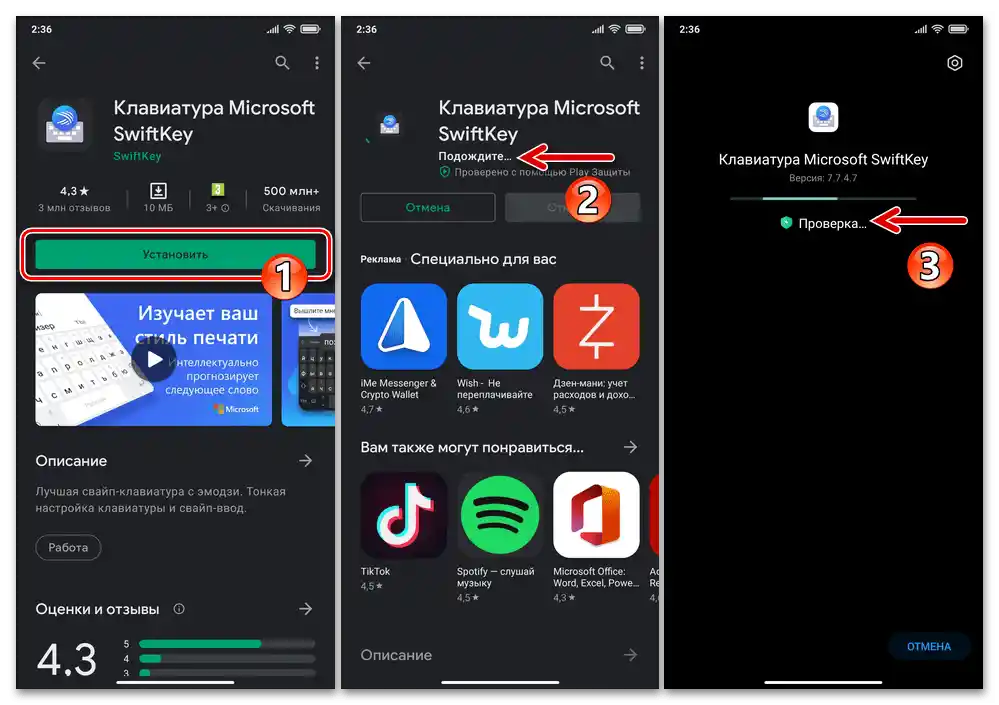
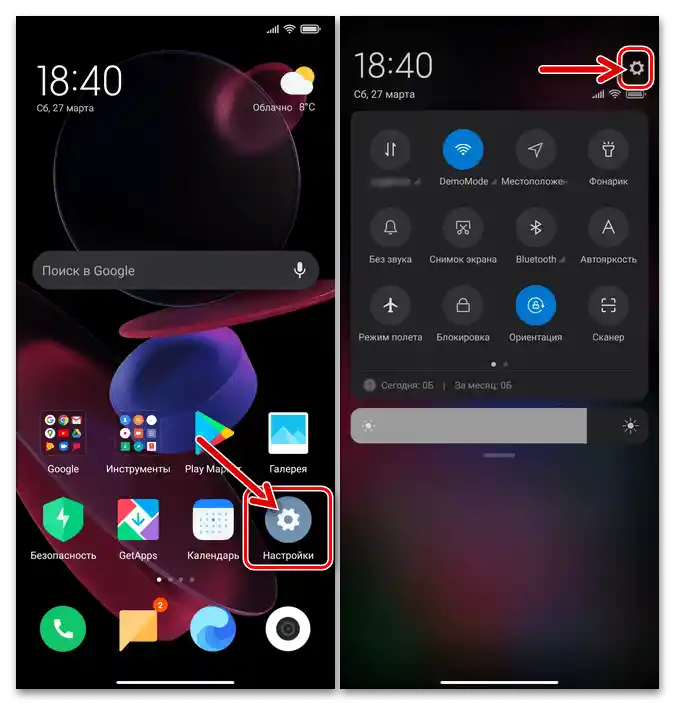
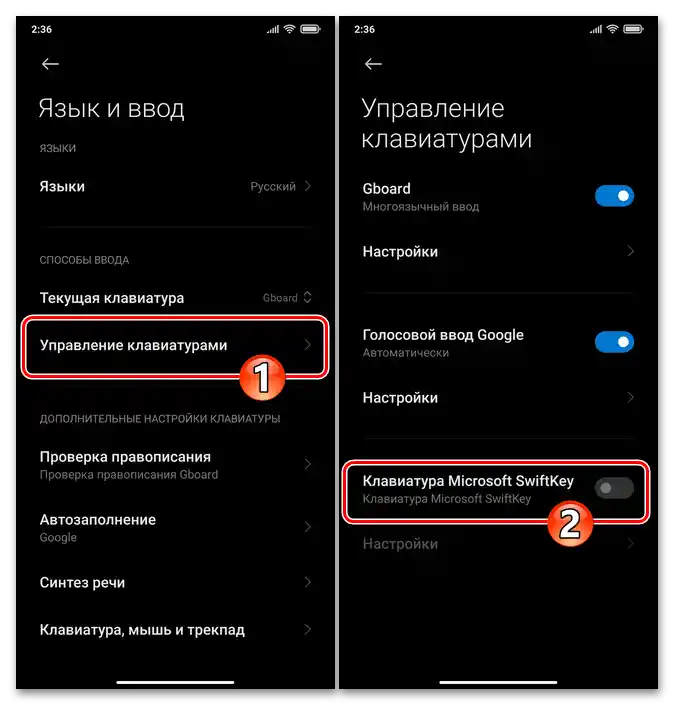
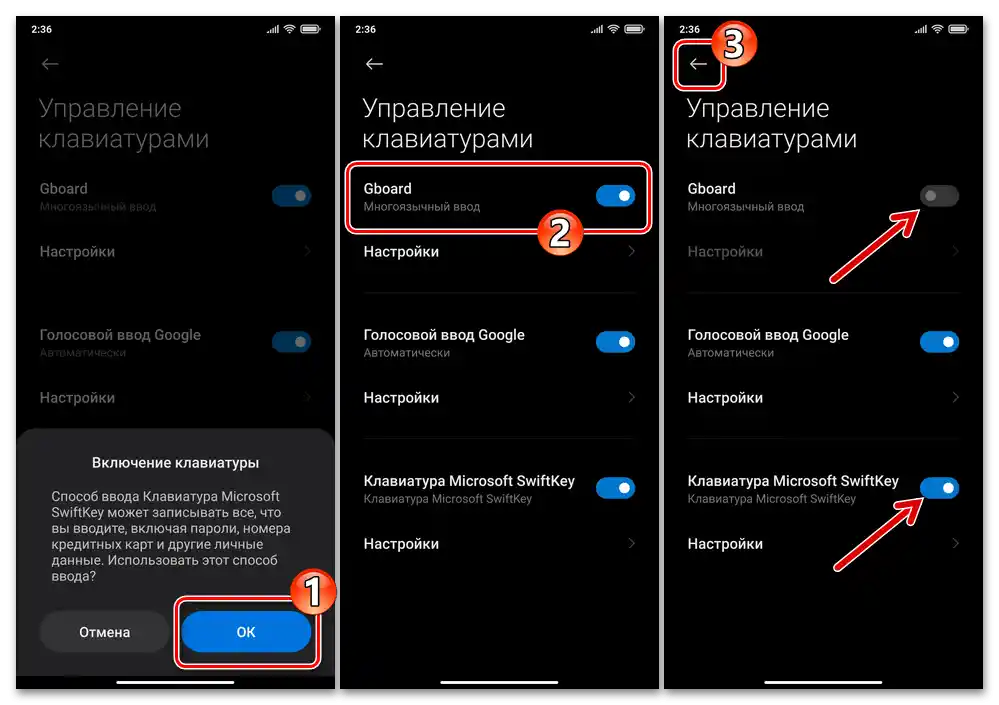
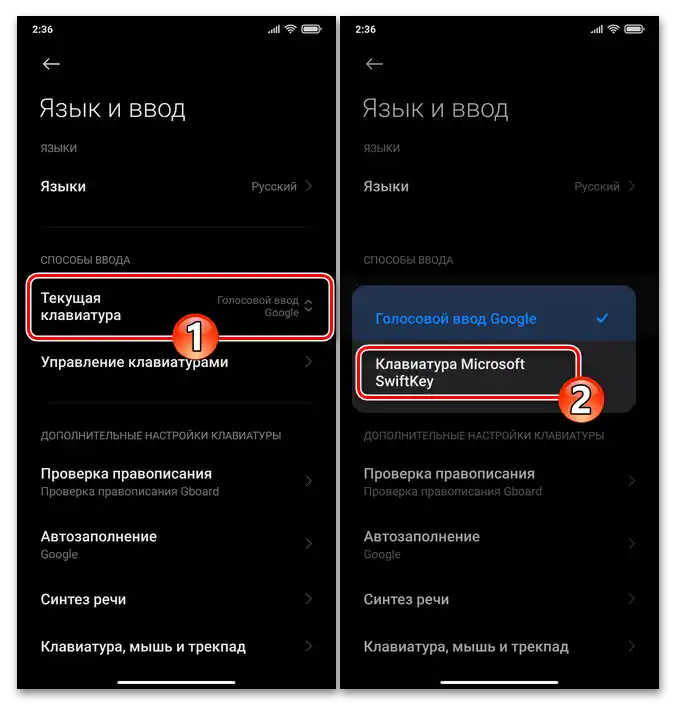
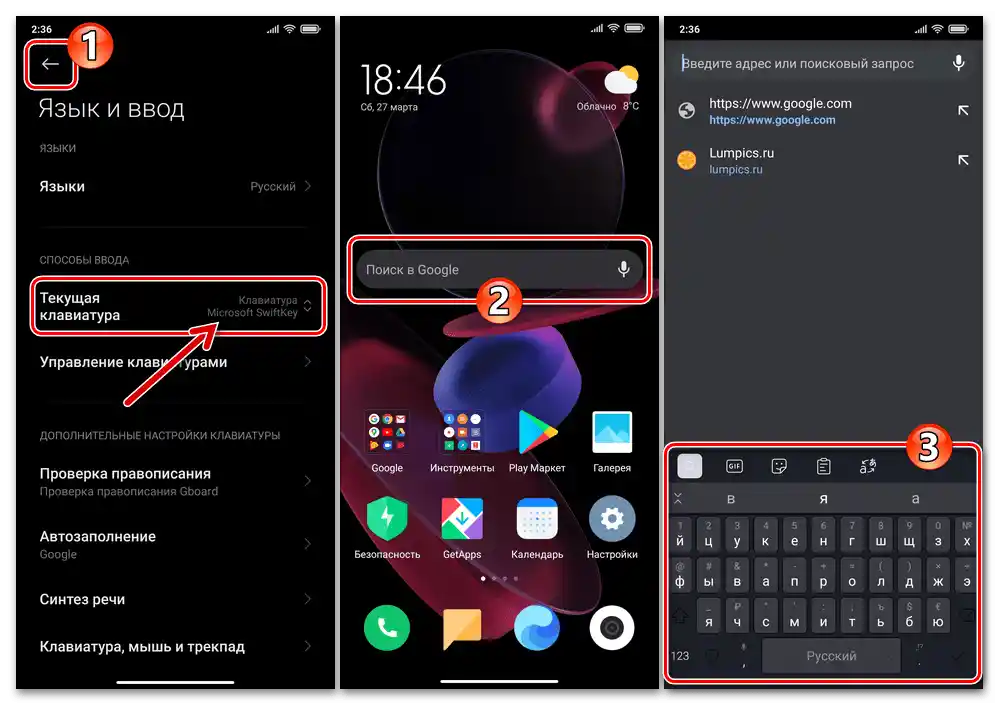
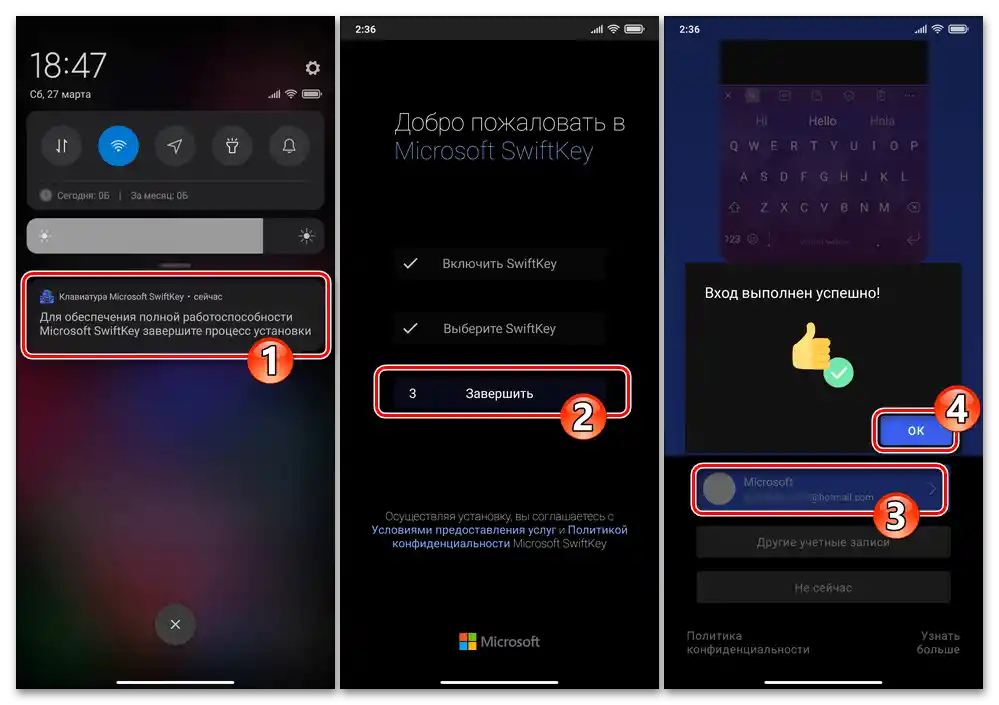
Způsob 2: Prostředky aplikace
Většina vývojářů virtuálních klávesnic pro Android se snaží zajistit možnost jednoduché a rychlé integrace svých softwarových produktů do systémů uživatelských zařízení, a proto předpokládají některé prostředky automatizace výměny aktuálního vstupního modulu.
Přečtěte si také: Změna virtuální klávesnice v OS Android
V podstatě, pokud zvolíte níže popsaný přístup k výměně virtuální klávesnice, bude třeba provést konfiguraci uvedenou výše v článku, ale podle pokynů instalované aplikace pro zadávání dat, což je pohodlnější než hledat potřebná nastavení samostatně. Podívejme se, jak je popisováno na příkladu dostupné, včetně smartphonů Xiaomi, virtuální klávesnice od společnosti Yandex.
- Stáhněte a nainstalujte na smartphone Xiaomi modul zajišťující zadávání textových dat v prostředí MIUI.
- Spusťte nainstalovanou, ale momentálně nefungující aplikaci klávesnice tak, že na ni kliknete na ploše.
- Na první obrazovce otevřeného Průvodce integrací nástroje klikněte na "Povolit". Aktivujte přepínač napravo od položky "Yandex.Klávesnice" v zobrazeném seznamu "Dostupná virtuální klávesnice", potvrďte žádost "Povolení klávesnice".
- Klepněte na "Zpět" na obrazovce s nastavením. Dále se dotkněte "Vybrat" pod zobrazeným "Průvodcem instalace" klávesnice, dotkněte se názvu modulu používaného pro zadávání textu v otevřeném seznamu.
- Určete, zda vaše zařízení bude odesílat vývojářům zprávy o činnosti zapnuté aplikace (odškrtněte nebo nechte nezaškrtnutou značku v odpovídajícím zaškrtávacím políčku), poté klikněte na "Pokračovat". Dále stejným způsobem a podle svého přání deaktivujte možnost "Použít vyhledávání Yandexu", dotkněte se "Hotovo".
- Otevřete jakoukoli aplikaci, kde je pole pro zadávání textových dat, a klepněte na tento prvek. Výsledkem bude, že místo dříve používané klávesnice na smartphonu Xiaomi se zobrazí vámi aktivovaná "nová" virtuální klávesnice.